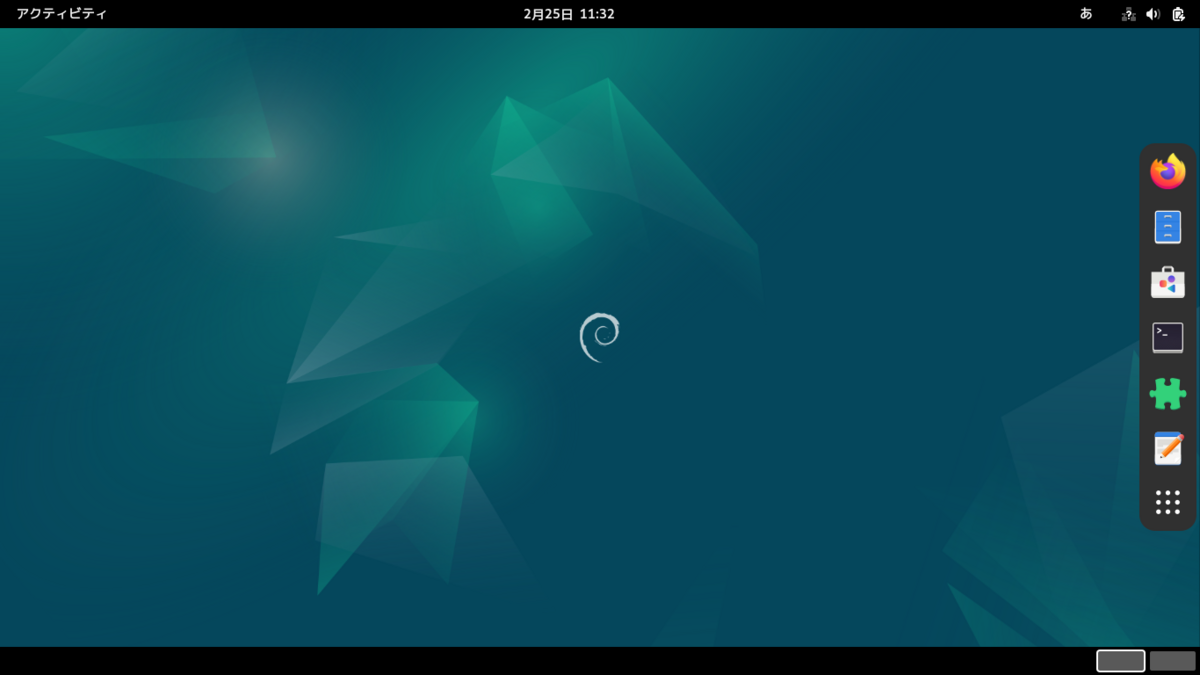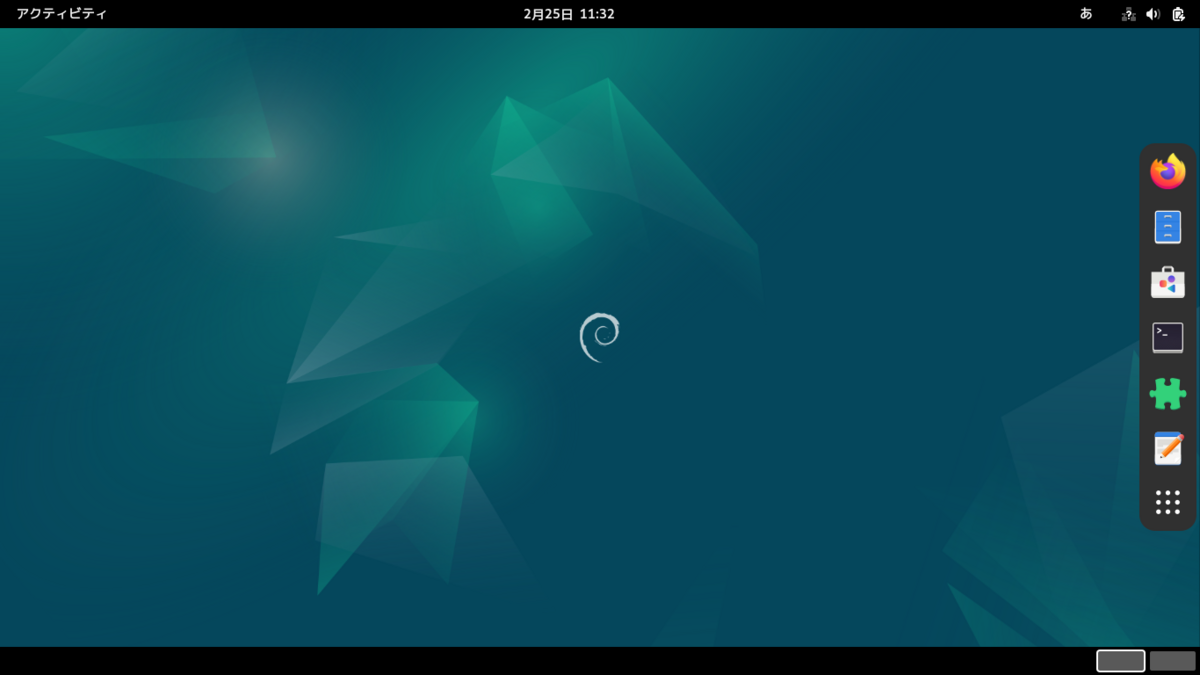
編集
M1 MacBook AirにUTMをインストールして、Debian 12.5をGraphicalインストール
Small CDs or USB sticksのarm64
Installing Debian via the Internet
ディスプレイの設定で1600x1200に変更
VAIO EシリーズにもブータブルUSBでインストールできた
https://cdimage.debian.org/debian-cd/current-live/amd64/iso-hybrid/
MacでLinuxのブータブルUSBを作る | 会津ラボ
Debian GNU/Linux 11(bullseye) インストール | Vine Linux 6.5(あめぶろ)
設定ーマウスとタッチパッドーナチュラルスクロールをON
Linux debian 6.1.0-18 (T 6.6.15,U 6.7.9) ($ uname -a)
gcc 12.2.0-14 (T,U 13.2.0-13) ($ gcc --version)
chromium 122.0.6261.57 (T,U 122.0.6261.111) ($ chromium --version)
Firefox 115.8.0esr (T,U 115.8.0esr) ($ firefox --version)
GNOME 43.9 (T,U 46) ($ gnome-softwarel --version) ($ sudo apt install task-gnome)
Xfce 4.18 (U 4.18.4) ($ xfce4-about --version) ($ sudo apt -y install task-xfce-desktop)
MATE 1.26.0 (U 1.26.2)($ mate-about --version)
LXDE
libreoffice 7.4.7.2 40(Build:2) (T,U 24.2.0.3 420(Build:3)) ($ libreoffice --version)
Perl 5.36.0 (T,U 5.38.2) ($ perl -v)
Ruby 3.1.2p20 (2022-04-12) (T,U 3.1.2p20 (2022-04-12)) ($ ruby -v)
Python 3.11.2 (T,U 3.11.8) ($ python3 -v)
VIM 9.1.1499 (T,U 9.1.16) ($ vim)
Rust 1.63.0 (T,U 1.70.0) ($ rustc --version)
PHP 8.2.7 (T 8.2.12, U 8.2.16) ($ php -v)
Go 1.19.8 (T,U 1.22.1) ($ go version) ($ sudo apt install golang)
lua 5.4.4 (U 5.4.6) ($ lua -v) ($ sudo apt install lua5.4)
node 18.19.0 (T,U 18.19.1) ($node -v) ($ sudo apt install nodejs)
npm 9.2.0 (T,U 9.2.0) ($ npm -v)
Homebrew 4.2.9 (U 4.2.11) ($ brew -v)
rbenv 1.1.2 (U 1.1.2) ($ rbenv --version)
Wireshark 4.0.11 (U 4.2.2) (Synapticでインストール)
Git 2.39.2 (U 2.43.0) ($ git --version)
redis-cli 7.0.15 (U 7.0.15) ($ redis-cli --version)
traceroute 2.1.2 (U 2.1.5) ($ traceroute --version)
Inkscape 1.2 (U 1.2.2) ($ inkspace --version)
mplayer-gui 2:1.5+svn38408-1 (Synapticでインストール)
VLCメディアプレイヤー 3.0.20 (Synapticでインストール)
wine 8.0 (U 9.0) (Synapticでインストール)
SMPlayer 22.7.0 (U 23.12.0) ($ smplayer --version, Synapticでインストール)
Rhythmbox 3.4.6 (U 3.4.7) (最初から入ってます)
Synaptic 0.91.3 (U 0.91.3) ($ sudo apt install synaptic)
ウィンドウシステム Wayland
仮想化 Oracle
xz 5.4.1 ($ xz --version)
最初にやること
・Serverkitインストール
・インストール直後は#apt updateでエラーが出るので少し待つ
・# apt upgrade
・control + shift + v で端末に貼り付け
・GNOMEやXfceでCtrl + j で日本語入力のON/OFFができるように、
右上で日本語(Mozc)を選択して、ツーループロパティキー設定の選択ー編集で、
直接入力 control + j ひらがなに入力切替
入力文字なし controrl + j IMEを無効化
・Xfceでパネルを右クリックして、パネルーパネルの設定で自動的に隠さないように変更
・XfceでCaps LockキーをCtrlにするには、$ setxkbmap -option ctrl:nocaps
・GNOMEでCaps LockキーをCtrlにするには、Tweaksを起動して、キーボードとマウスの追加のレイアウトオプションのCtrl PositionのCaps LockをCtrlとして扱うにチェックする
・GNOMEの設定ー外観ー暗いに設定
・端末の設定で色をGNOME-Darkに変更
・設定ーマウスとタッチパッドーナチュラルスクロールをON
・Firefoxでcommand + tで新しいタブを開けるようにするには、Tweaksを起動して、
キーボードとマウスー追加のレイアウトオプションー
Alt/Win キーの動作ーCtrl is mapped to Win and the usual Ctrl
command + wはUTMをCloseのため使えない。
アドレスバーの文字列コピー、貼り付けもできた。command + c, v。
commandを押しながらリンククリックで新しいタブで開くもできた。
・Synapticを起動できた
・GNOMEのドックの設定
$ sudo apt install gnome-shell-extension-dashtodock
アプリ一覧から拡張機能を開きDash to dockの設定。表示位置を右に、
インテリジェント表示をオフにして常に表示
・下にウィンドウ一覧を表示
アプリ一覧から拡張機能を開きWindow Listをオン
ServerKitインストール(ruby 3.1.2p20で動いた)
serverkit/doc/install.md at master · serverkit/serverkit · GitHub
$ sudo apt install ruby-dev
$ bundle install して、エラーが出たら、$ sudo gem install パッケージ名 して、再度 $ bundle install
$ sudo bundle install はすべきでない。参考
$ su
# apt install git curl vim
# update-alternatives --set editor /usr/bin/vim.basic
[Ubuntu] visudoのエディタをnanoからvimに変更する - Qiita
# visudo
hiroyuki ALL=NOPASSWD: ALL を追加
sudo のパスワードを入力なしで使うには - Qiita
$ cd ~/; mkdir github; cd github; git clone https://github.com/hiroyuki12/dotfilesv; cd dotfilesv/debian; sh install.sh
$ mkdir github; cd github; git clone https://github.com/hiroyuki12/dotfilesv; cd; ln -s github/dotfilesv/.vimrc ./
gsettings
https://redj.hatenablog.com/entry/2020/07/11/180455
日本語入力
GNOMEやXfceでCtrl + j で日本語入力のON/OFFができるように、
右上で日本語(Mozc)を選択して、
ツーループロパティ
キー設定の選択ー編集で、
直接入力 control + j ひらがなに入力切替
入力文字なし controrl + j IMEを無効化
(FirefoxのアドレスバーでIME切り替えできた)
$ vi .bashrc
alias a='sudo apt install'
alias sea='apt search'
alias la='ls -A'
$ source .bashrc
フォルダ名を英語に変更
($ sudo apt install xdg-user-dirs-gtk)
$ LANG=C xdg-user-dirs-gtk-update
NASの共有フォルダをマウント
$ sudo mkdir /mnt/nas
$ sudo apt install cifs-utils
$ sudo mount.cifs -o vers=2.0,sec=ntlmssp,username=guest,password="" "//192.168.1.5/public" /mnt/nas
$ ls /mnt/nas
ファイルマネージャでNASのファイルをドラッグしてデスクトップにコピーできた。
備忘録: 【Linux CentOS 7】mount.cifsコマンドでNASにマウントしたときの試行錯誤メモ【cifs-utils 6.2】
Debian Testingにアップグレード
$ sudo vi /etc/apt/sources.listして、testingに変更。
$ sudo apt update; sudo apt dist-upgrade
Re:ゼロから始める不安定Debian生活 - bosq.log
Debian: 任意のtesting/unstableパッケージのみをinstallする方法(システム全体はstableを維持)
Debian Unstable(sid)にアップグレード
$ sudo vi /etc/apt/sources.listして、unstableかsidに変更。
$ sudo apt update; sudo apt dist-upgrade
ノートPCにDebian sidを入れた | endaaman.me
Xfceをインストール
$ sudo apt -y install task-xfce-desktop
Debian 11 Bullseye : Xfce デスクトップ : Server World
GNOMEをインストール
$ sudo apt install task-gnome-desktop
DebianでGNOMEを使うには
lightdmからGDMに切り替え
$ sudo apt install gdm3
$ sudo dpkg-reconfigure gdm3
ディスプレイマネージャの変更[ubuntu] - Qiita
設定を開き、マウスの速度を変更
GNOMEでCaps LockキーをCtrlにするには、Tweaksを起動して、
キーボードとマウスの追加のレイアウトオプションの
Ctrl PositionのCaps LockをCtrlとして扱うにチェックする
Ubuntu/Caps-LockキーをCtrlキーにする方法 - Linuxと過ごす
GNOME40.1.0 | Vine Linux 6.5(あめぶろ)
XfceでCaps LockキーをCtrlにするには、$ setxkbmap -option ctrl:nocaps
OpenCage: Xfce環境でCaps LockをCtrlに変える。
Homebrewインストール(x86_64)
Homebrew | Vine Linux 6.5(あめぶろ)
VirtualBoxインストール(x86_64)
Debian 12 Bookworm : VirtualBox : インストール : Server World
SSHサーバ
$ sudo apt -y install ssh
$ sudo vi /etc/ssh/sshd_config
$ sudo systemctl restart ssh
$ ssh -p xxxx 192.168.xx.xx
Debian 10 (buster) - SSH サーバ構築! - mk-mode BLOG
Xfceでディスプレイの輝度は、右上のバッテリーのアイコンをクリックして変更可能
(xfce)設定ーキーボード
リピートするまでの時間 265
リピート速度 43
に変更
設定ーキーボードーアプリケーションショートカットキーを開き、
exo-open --launch TerminalEmulatorのショートカットをダブルクリックして、
Caps Lock + eを押すと、Ctrl+Eに変更できた。
Caps Lock + eでターミナルエミュレータを起動できた。
$ sudo apt install tmux
$ tmux
Prefixキーは標準ではCtrl+b
Prefix + c
Prefix + p
Prefix + n
tmuxでターミナルをより便利に! - Qiita
Linux で使えるグラフィックスソフト - 電子タンク
$ sudo apt update
$ sudo apt install npm
$ mkdir github
$ cd github
$ npx create-react-app react-pages
$ cd react-pages
$ npm start すると、FirefoxでReactが表示できた。(http://localhost:3000/)
Vine LinuxのisoをDVDに書き込みできた
$ wodim dev=/dev/cdrom -scanbus
$ wodim -v speed=24 -eject -data -pad Vine65-DVD-x86_64.iso
Debian GNU/Linux で T480のBIOS updateのためCD-Rを焼くメモ
IPアドレス確認
$ ip a
【初心者向け】Linux PCのIPアドレスを確認する方法まとめ | LFI
$ sudo apt install python
$ sudo apt install vim
$ sudo apt install rustc
$ sudo apt install php
MATEインストール
$ sudo apt install task-mate-desktop
GMDでユーザー名を選択して、右下の設定ボタンでMATEを選択
岡本順治研究室 [Linux 関連]
netlifyとVercelでVite + React App、QiitaAPIで記事情報を取得して表示 - MBP(はてな)
/dev/vda1 / 62G/7.3G
Hugo
$ sudo apt install hugo
デフォルトの起動OSを変更する場合は、
$ sudo vi /etc/default/grub して、
$ sudo update-grub します。
(VAIO Eシリーズにインストール
(画面の解像度 1366x768
debian-live-12.5.0-amd64-gnome.isoをダウンロードして、ブータブルUSBを作成。
USBメモリのデバイス名を確認(/dev/sdb)
$ sudo fdisk -l
USBメモリに書き込み
$ sudo dd if=debian-live-12.5.0-amd64-gnome.iso of=/dev/sdb status=progress
電源を落とした状態で、ASSISTボタンを押して、BIOSの設定で、
UEFIからLegacyに変更。Windowsを起動する時はUEFIに変更。
USBから起動でDebian Linuxをセットアップ。
liveではなく、グラフィカルセットアップ
先にVine Linuxをインストールして、空き領域にDebian Linuxをガイドを使って複数のパーティションでインストールできた。
/home以外に不良セクタはなかった。
VAIO 電子マニュアル | ASSISTボタンについて
不良セクタを調べる | Vine Linux 6.5(あめぶろ)
Debian GNU/Linux 11(bullseye) インストール - Fedora 36(はてな)